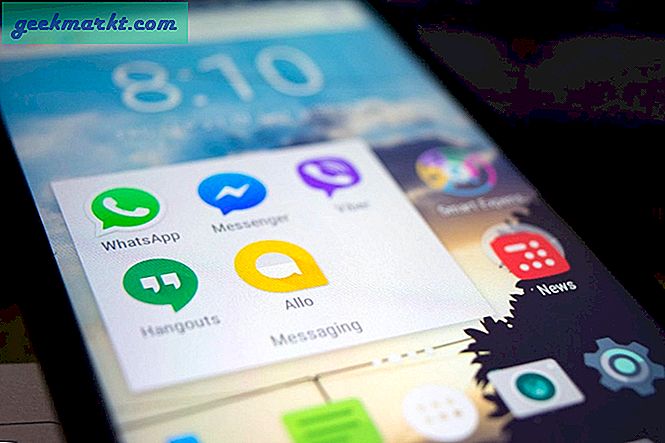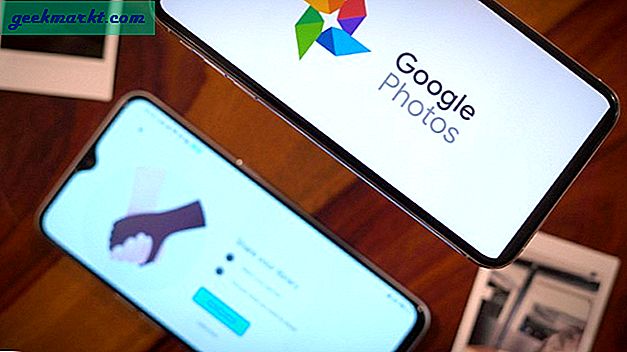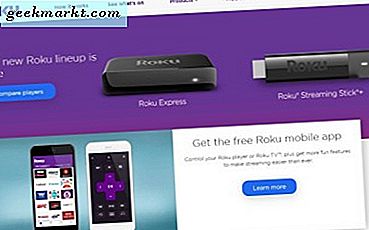Microsoft ได้เพิ่มแอปที่ดีที่เรียกว่า Your Phone ซึ่งเชื่อมต่อ Android และ iPhone ของคุณเข้ากับคอมพิวเตอร์ Windows 10 ของคุณ คุณสมบัติที่ผู้ใช้ Apple ชื่นชอบมานานแล้ว แอพนี้มาพร้อมกับไฟล์ จำนวนคุณสมบัติ มีการเพิ่มคนใหม่อย่างสม่ำเสมอ ปัญหาคือฟีเจอร์เก่าใช้งานไม่ได้สำหรับผู้ใช้บางราย ในความเป็นจริงแอป Microsoft Your Phone ไม่ทำงานสำหรับผู้ใช้ Windows 10 เลย
Microsoft แอปโทรศัพท์ของคุณไม่ทำงาน
โปรดทราบว่าแอปเวอร์ชัน Windows หรือเดสก์ท็อปเรียกว่า Your Phone ในขณะที่เวอร์ชันมือถือเรียกว่า Your Phone Companion ฉันไม่แน่ใจว่าทำไมถึงเป็นเช่นนั้น แต่มีคนที่ Microsoft คิดว่ามันเจ๋ง ฉันคิดว่านี่เป็นความสับสน
ข้อผิดพลาดทั่วไปสองประการที่ผู้ใช้ต้องเผชิญคือ:
- ตรวจสอบโทรศัพท์ของคุณ
- เราไม่สามารถเชื่อมต่อกับโทรศัพท์ของคุณ
มาทำความเข้าใจกันว่าเราจะแก้ไขปัญหาเหล่านี้ได้อย่างไรเพื่อให้คุณกลับไปเข้าถึงโทรศัพท์จากแล็ปท็อปได้อย่างที่ต้องการ
1. บัญชี Microsoft
ตรวจสอบให้แน่ใจว่าคุณใช้บัญชี Microsoft เดียวกันบนสมาร์ทโฟนของคุณกับที่คุณใช้บนคอมพิวเตอร์ Windows 10 มิฉะนั้นอุปกรณ์ทั้งสองจะไม่สามารถโต้ตอบกันและเชื่อมต่อหรือซิงค์ แตะที่ การตั้งค่า> บัญชี ในแอพ Your Phone Companion บน Android เพื่อตรวจสอบรายละเอียดบัญชี
2. โหมดประหยัดแบตเตอรี่
คุณจะต้อง ปิดโหมดประหยัดแบตเตอรี่ ทั้งบนสมาร์ทโฟนและคอมพิวเตอร์ที่ใช้ Windows 10 กด คีย์ Windows + A เพื่อเปิด Action Center และยกเลิกการเลือก ประหยัดแบตเตอรี่ ตัวเลือก

ตัวเลือกอาจแตกต่างกันไปในโทรศัพท์มือถือของคุณตามยี่ห้อและรุ่น แต่คุณควรจะพบได้ใน พื้นที่แจ้งเตือน. ในการตั้งค่าตั้งค่าการประหยัดแบตเตอรี่คู่หูโทรศัพท์ของคุณเป็น ไม่มีข้อ จำกัด.

ส่วนสุดท้ายและชิ้นสุดท้ายของปริศนาแบตเตอรี่คือปุ่มยกเว้นการเพิ่มประสิทธิภาพแบตเตอรี่ที่คุณจะพบ แอพคู่หูโทรศัพท์ของคุณ> การตั้งค่า. ตรวจสอบให้แน่ใจว่าเปิดใช้งานแล้วเพื่อที่แอปจะเพิกเฉยต่อการตั้งค่าและทำงานได้อย่างถูกต้องแม้ว่าแบตเตอรี่จะเหลือน้อยก็ตาม

3. เครือข่าย Wi-Fi เดียวกัน
ทั้งอุปกรณ์คอมพิวเตอร์ Windows 10 และสมาร์ทโฟนควรเชื่อมต่อกับเครือข่าย Wi-Fi เดียวกัน แอปโทรศัพท์ของคุณจะไม่ทำงานจากระยะไกลหรือเมื่อคุณใช้อินเทอร์เน็ตมือถือ นั่นไม่ใช่วิธีที่ออกแบบมาเพื่อใช้งาน Microsoft มีแอปเฉพาะที่เรียกว่า Remote Desktop สำหรับสิ่งนั้น คุณยังสามารถใช้ Team Viewer
คุณยังสามารถใช้มือถือของคุณเป็นฮอตสปอต Wi-Fi และเชื่อมต่อคอมพิวเตอร์กับฮอตสปอตนั้นได้ ที่ควรจะทำงาน
ยังอ่าน: เปลี่ยนโทรศัพท์ของคุณให้เป็นแดชบอร์ดควบคุมบ้านหรือรีโมท
4. สิทธิ์ของแอพ
จุดประสงค์ทั้งหมดของการใช้แอปโทรศัพท์ของคุณคือเพื่อให้คุณไม่ต้องเปิดใช้งานมือถือหรือเปิดอยู่ตลอดเวลา ที่ต้องการให้แอปสามารถทำงานในพื้นหลังได้ เปิด การตั้งค่า> แอพ> คู่หูโทรศัพท์ของคุณ บน Android ของคุณและตรวจสอบทั้งสองอย่าง การอนุญาตแอป และ สิทธิ์อื่น ๆ เมนู. อนุญาต แสดงหน้าต่างป๊อปอัปขณะทำงานในพื้นหลัง ตัวเลือก.

ตรวจสอบให้แน่ใจว่าได้เปิดใช้การอนุญาตที่สำคัญอื่น ๆ เช่นพื้นที่เก็บข้อมูลบริการ SMS โทรศัพท์บันทึกการโทร ฯลฯ มิฉะนั้นแม้ว่าแอปคู่หูโทรศัพท์ของคุณจะเชื่อมต่อกับคอมพิวเตอร์ของคุณ แต่แอปจะไม่ทำงานตามที่ตั้งใจไว้
คุณยังไม่เสร็จ เปิดการตั้งค่าบนคอมพิวเตอร์ของคุณแล้วไปที่ ความเป็นส่วนตัว> แอปพื้นหลัง. ค้นหาแอปโทรศัพท์ของคุณและตรวจสอบว่าเปิดใช้งานแล้ว

ตรวจสอบอีกครั้งว่าแอป Microsoft Your Phone ทำงานบน Windows หรือไม่ในขณะนี้
5. Windows Shared Experiences
กดปุ่ม Windows + I เพื่อเปิดการตั้งค่าบนคอมพิวเตอร์ของคุณแล้วไปที่ ระบบ> ประสบการณ์ที่แชร์. คุณจะเห็นการแจ้งเตือนเพื่อแจ้งให้คุณแก้ไขปัญหาหากมีอยู่ในบัญชี คุณเห็นข้อความหรือไม่?

หากเป็นเช่นนั้นให้คลิกลิงก์ "แก้ไข" และทำตามคำแนะนำบนหน้าจอเพื่อแก้ไขปัญหา
เลื่อนลงไปเรื่อย ๆ และตรวจสอบให้แน่ใจ แชร์ข้ามอุปกรณ์ เปิดใช้งานตัวเลือกแล้ว

6. ปัญหาการแจ้งเตือนทางโทรศัพท์
คุณจะได้รับการแจ้งเตือนบนสมาร์ทโฟนของคุณผ่านแอพ Your Phone Companion เมื่อเชื่อมต่อเป็นครั้งแรก หากคุณไม่ได้รับการแจ้งเตือนใด ๆ ให้ตรวจสอบการตั้งค่าการแจ้งเตือน

ลองอีกครั้งและดูว่าคุณได้รับการแจ้งเตือนสำหรับคำขอจับคู่เมื่อเริ่มต้นจากคอมพิวเตอร์ Windows 10 หรือไม่
ยังอ่าน: Windows Your Phone Companion App: คู่มือเริ่มต้นใช้งาน
7. ตัวเลือกการแก้ไขปัญหาของ Windows
Windows 10 มาพร้อมกับตัวเลือกการแก้ไขปัญหาในตัวที่ค้นหาและแก้ไขปัญหาเกี่ยวกับแอป Microsoft ทั้งหมด เปิด การตั้งค่า และค้นหา ค้นหาและแก้ไขปัญหาเกี่ยวกับ Windows Store Apps และเปิดมัน โปรดทราบว่ามีการเปลี่ยนชื่อเป็น Microsoft Store

ในป๊อปอัปที่ตามมาให้เลือก ทำการซ่อมแซมโดยอัตโนมัติ และคลิกที่ ต่อไป.

ทำตามคำแนะนำบนหน้าจอหลังจากนั้นเพื่อดูว่า Windows สามารถค้นหาและแก้ไขปัญหาได้หรือไม่ แอปโทรศัพท์ของคุณยังใช้งานไม่ได้หรือไม่?
8. ยุติรีเซ็ตติดตั้งใหม่
เปิดการตั้งค่าบนคอมพิวเตอร์ของคุณอีกครั้งแล้วไปที่แอพและค้นหาโทรศัพท์ของคุณ คลิกหนึ่งครั้งเพื่อเปิดเมนูที่ซ่อนอยู่และเลือกตัวเลือกขั้นสูง

มีไม่กี่ตัวเลือก คนแรกที่ฉันแนะนำคือ ยุติ ซึ่งจะปิดแอปโทรศัพท์ของคุณ รีสตาร์ทเพื่อเริ่มกระบวนการเชื่อมต่ออีกครั้ง อย่างที่สองคือ ซ่อมแซม ที่จะพยายามค้นหาและแก้ไขปัญหาเกี่ยวกับแอป คุณสามารถลองทำได้ แต่เราได้ดำเนินการไปแล้วข้างต้นในขั้นตอนการแก้ปัญหา ขั้นตอนสุดท้ายคือ รีเซ็ต ซึ่งจะช่วยให้คุณเริ่มต้นใหม่ได้โดยที่คุณจะเริ่มกระบวนการตั้งค่าตั้งแต่เริ่มต้น หากไม่ได้ผลฉันขอแนะนำให้คุณติดตั้งแอปอีกครั้ง
9. ยกเลิกการเชื่อมโยงอุปกรณ์
คุณจะต้องยกเลิกการเชื่อมโยงทั้ง Windows และแอพมือถือเพื่อให้ใช้งานได้ เริ่มตั้งแต่ต้นเหมือนที่คุณเพิ่งได้ยินเกี่ยวกับแอปและต้องการติดตั้ง เริ่มต้นด้วยแอปคู่หูโทรศัพท์ของคุณบนมือถือ เปิดแอพและออกจากระบบบัญชี Microsoft ของคุณ คุณจะพบตัวเลือกภายใต้ การตั้งค่า> บัญชี.
จากนั้นคุณจะเปิด การตั้งค่า> แอป และค้นหาแอปคู่หูโทรศัพท์ของคุณแล้วแตะที่ ข้อมูลชัดเจน แล้ว ล้างข้อมูลทั้งหมด เพื่อล้างแคชที่เก็บไว้และไฟล์อื่น ๆ ที่เกี่ยวข้องกับแอพ การดำเนินการนี้จะลบไฟล์ที่เสียหายออกจากที่เก็บข้อมูลของคุณด้วย

ไปที่ผู้จัดการบัญชี Microsoft และลงชื่อเข้าใช้โดยใช้เบราว์เซอร์ที่คุณชื่นชอบ คุณควรเห็นรายการอุปกรณ์ทั้งหมดที่เชื่อมต่อกับบัญชี Microsoft นี้ ค้นหาโทรศัพท์ของคุณในรายการเปิดและยกเลิกการเชื่อมโยงอุปกรณ์จากเมนูแบบเลื่อนลงจัดการ

หากต้องการยกเลิกการเชื่อมโยงคอมพิวเตอร์ Windows ของคุณจากบัญชี Microsoft ให้เปิด การตั้งค่า> โทรศัพท์ และเลือก ยกเลิกการเชื่อมโยงพีซีเครื่องนี้.

ทำตามขั้นตอนในข้อ 8 ด้านบนและรีเซ็ตแอพ Your Phone บนคอมพิวเตอร์ของคุณ
ตอนนี้อุปกรณ์ทั้งสองถูกยกเลิกการเชื่อมโยงอย่างสมบูรณ์ คุณจะเริ่มกระบวนการอีกครั้งและกลับไปที่เมนูเดิม คราวนี้จะได้เห็น เพิ่มโทรศัพท์ ตัวเลือกแทนภายใต้ การตั้งค่า> โทรศัพท์ บนคอมพิวเตอร์ของคุณและก่อนหน้านั้น เข้าสู่ระบบ ไปยังบัญชี Microsoft ของคุณบนแอพ Your Phone Companion เมื่อคุณทำเช่นนี้คุณควรได้รับการแจ้งเตือนทางโทรศัพท์เพื่อขออนุญาต
การสรุป: Microsoft แอปโทรศัพท์ของคุณไม่ทำงาน
Microsoft ได้เขียนคู่มือการแก้ไขปัญหาในเวอร์ชันของตนเองซึ่งจะเจาะลึกลงไปอีก พวกคุณส่วนใหญ่ไม่ต้องไปเส้นทางนั้นและหนึ่งในขั้นตอนที่เรากล่าวถึงข้างต้นน่าจะได้ผลสำหรับคุณ หากคุณเป็นหนึ่งในคนที่โชคร้ายก็ควรทำตามคำแนะนำของพวกเขาด้วย